萬盛學電腦網 >> 圖文處理 >> 3DSMAX教程 >> 3ds MAX打造逼真生日蛋糕全過程
3ds MAX打造逼真生日蛋糕全過程
過生日的時候,大家一般都喜歡訂做一個生日蛋糕,晚宴的時候,點上蠟燭,在“祝你生日快樂”的歌聲中給過生日的人以最美好的祝福。下面我們就用3DsMAX制作一個三維的生日蛋糕。
制作工具:3DsMAX7.0中文版。其他版本步驟類似。

制作過程:
一、創建蛋糕模型
1、進入創建命令面板,選擇“圖形”面板,然後使用“星形”工具在頂視圖中創建一個星形,設置半徑1為45,半徑2為35,點6,圓角半徑1為7.5,圓角半徑2為0。得到星形效果如圖01所示。

星形效果
2、使用“擠出”工具將其擠出得到三維物體,參數設置如圖02所示。

參數設置
得到造型如圖03所示。
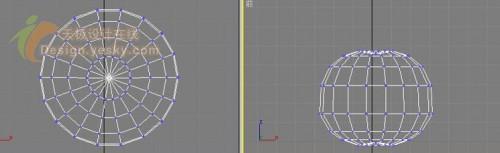
造型

造型
3、制作油旋轉效果,使用“扭曲”工具進行旋轉,設置角度為180,偏移40,得到效果如圖04所示。
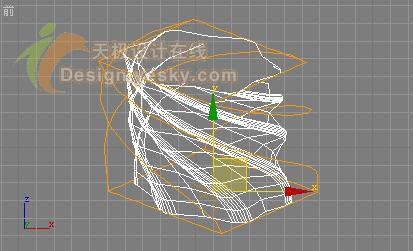
設置角度為180
4、做出一個尖錐效果。在“修改器列表”下拉列表框中選擇“錐化”工具,將“數量”數值設為-1,得到效果如圖05所示。

錐化
5、進入創建命令面板,使用“球體”工具創建一個球體。然後進入修改命令面板,在下拉列表框中選擇“編輯網格”工具,進入“頂點”次物體層級,使用移動工具對各頂點進行移動,做出小櫻桃的造型,如圖06所示。
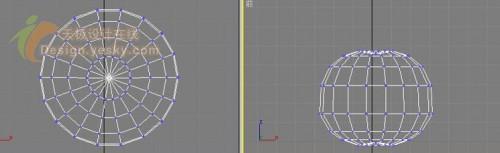
小櫻桃
6、進入創建命令面板,使用“柱形”工具在頂視圖中創建一個圓柱體,然後使用“編輯網格”工具對其頂點進行編輯,得到櫻桃炳如圖07所示。

編輯網格
7、使用“網格光滑”工具進行細化,將復雜度設為1,然後使用“彎曲”工具將其彎曲,設置角度為30,得到效果如圖08所示。

彎曲
8、制作蛋糕體。進入“圖形”面板,創建一個72邊的星形曲線,設置半徑1為500,半徑2為490,點72,圓角半徑為1和2為5,然後使用“擠出”工具擠出造型,得到效果如圖09所示。

72邊的星形曲線
9、擠出造型後上表面是平的,下面做花紋,使用“編輯網格”工具,進入面的次物體層級,選中上表面後使用“噪波”工具,參數設置如圖10所示。
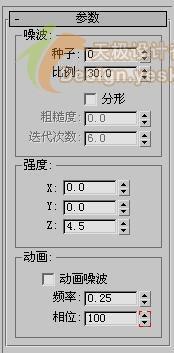
噪波
得到效果如圖11所示。

效果
10、使用“網格光滑”工具將其細致化,設置參數如圖12所。

網格光滑
效果如圖13所示。

效果
11、選中蛋糕造型,按住Shift鍵,拖動鼠標,將蛋糕復制一層,並縮小,形狀和位置如圖14所示。
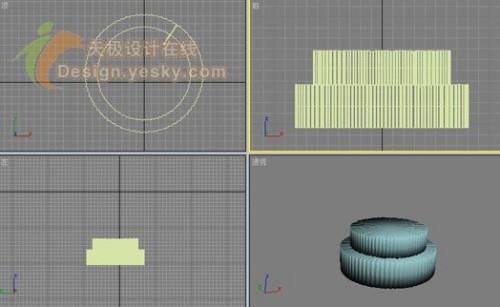
將蛋糕復制一層
12、進入“圖形”面板,使用“線”工具創建一條曲線,做為盤子的輪廓曲線,如圖15所示。

創建一條曲線
進入修改命令面板,進入“樣條線”次物體層級,將“輪廓”參數設置為3,按Enter鍵確定,這時曲線會變成閉合的雙線,如圖16所示。

變成閉合的雙線
13、在“修改器列表”下拉列表框中選擇“車削”工具,進行旋轉操作,得到蛋糕盤的效果如圖17所示。

蛋糕盤
14、使用移動工具,將上面制作的物體移動到合適的位置,組成蛋糕的模型,效果如圖18所示。

組成蛋糕的模型
15、在視圖中選中蛋糕上的奶油和櫻桃,選擇“組”“成組”命令,使其成為一個群組。進入“層次”面板,單擊“軸”按鈕,然後單擊“僅影響軸”按鈕,如圖19所示。

僅影響軸
使用移動工具將物體的軸心移動到蛋糕的中心處,如圖20所示。

移動到蛋糕的中心處
16、選擇“工具”“陣列”命令,在彈出的對話框中將復制數目設置為12,Z軸旋轉角度為30,進行旋轉,在將下面的奶油陣列。得到蛋糕模型如圖21所示。

得到蛋糕模型
17、接下來
為蛋糕加上小飾物。創建星形曲線,然後使用“倒角”工具造出三維模型,再復制幾個,效果如圖22所示。

倒角
二、制作蛋糕的材質
18、打開材質編輯器,選擇一個樣本球,在下拉列表中選擇Phong項,設置“漫反射”“環境光”的RGB為255、255、255,“自發光”為42、42、42,“高光級別”為25,光澤度為15,在視圖中選中奶油層,將材質賦予物體。
19、選擇第二個樣本球,在下拉列表框中選擇Phong項,設置“漫反射”“環境光”的RGB為215、60、60,“自發光”為34、0、0,“高光級別”為70,光澤度為



